Mi smo proslijedili informacije o korištenju Terminala, najkorisnije aplikacije na vašem Macu podesite Finder, promijeniti neke Korisničko sučelje značajke koje možda ne želite ili vam se sviđaju i kako biste zadržali svoje Mac sigurniji a vaši podaci privatniji.
Danas, pogledajmo Nadzornu ploču, s njezinim widgetima i stvarima, pa vidimo što možemo učiniti da je malo hakiramo.
Stavite widgete nadzorne ploče na radnu površinu

Iskreno, ne koristim previše nadzornu ploču jer je njihova funkcija ograničena i samo je brže otvoriti namjensku aplikaciju na koju se mogu prebaciti pomoću naredbene kartice. Međutim, možda bih, kad bih ih uspio ispustiti na radnu površinu, češće koristio nekoliko korisnijih. Vrijedi pokušati, zar ne?
Sve što trebate učiniti da se to dogodi je upisati ili zalijepiti sljedeću naredbu u aplikaciju Terminal:
zadane vrijednosti pišite com.apple.dashboard devmode DA
Zatim unesite i sljedeću naredbu.
killall Dock
Nakon što to učinite, pokrenite Nadzornu ploču s F12 (ili bilo kojom drugom tipkovničkom tipkom koju ste definirali za Nadzornu ploču) i pronađite željeni widget. Pritisnite i držite ga, pomaknite ga malo, a zatim ponovno pritisnite F12 da biste odbacili nadzornu ploču. Widget bi se tada trebao pojaviti iznad bilo koje aplikacije u kojoj se nalazite i ostati u prvom planu.
Da biste se riješili widgeta sa radne površine i vratili ga na nadzornu ploču, učinite istu stvar obrnuto. Pritisnite i držite widget, pritisnite tipku F12 da biste otvorili nadzornu ploču, pomaknite widget malo unaokolo, a zatim otpustite tipku miša. Bum. Widget je zamijenjen.
Preko: About.com
U potpunosti se riješite nadzorne ploče)
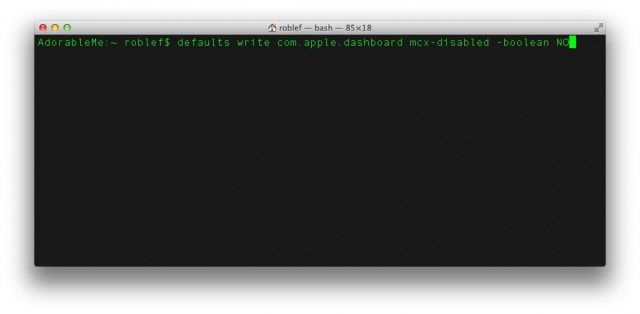
Možda vam se nadzorna ploča ne sviđa, imate problema s RAM -om ili je na drugi način želite potpuno ubiti. To nije strašno teško; samo upotrijebite terminal.
Upišite ili zalijepite sljedeću naredbu u aplikaciju Terminal, a zatim pritisnite Enter.
zadane vrijednosti pišite na com.apple.dashboard mcx -disabled -bogično DA
Zatim nastavite i ponovo pokrenite Dock sa sljedećim:
killall Dock
Sada više nećete imati nadzornu ploču. Tako tužno, vidimo se kasnije. Ako ga želite vratiti, naravno, postoji jednostavna naredba za vraćanje, zamjenjujući gore DA s NE:
prema zadanim postavkama upisite com.apple.dashboard mcx -disabled -bogijski NO
Zatim killall Dock i dobro ste krenuli.
Preko: Mac Tuts+
Slika: TurboMlijeko


![Procurele fotografije sljedećeg iPhonea pokazuju veći zaslon i novu stražnju ploču [Galerija]](/f/4682ca4d3c75066c10f87a6fcc72d919.jpg?width=81&height=81)
